Spotify에서 iPod Classic/Nano/Shuffle/Touch로 음악을 동기화하는 방법
Apple iPod은 그 모든 면에서 훌륭한 휴대용 음악 플레이어였습니다. iPod Classic, iPod Mini, iPod Nano, iPod Shuffle 및 iPod Touch를 포함한 다양한 모델로 제공됩니다. 컴팩트하며 손바닥과 주머니에 편안하게 맞습니다. 대부분의 모델은 비디오, 노래, 이미지를 저장하고 앱을 실행할 수도 있습니다. 따라서 휴대폰의 통화 및 모바일 데이터 기능 없이 음악을 들을 수 있는 방법을 원한다면 Apple iPod이 확실한 선택입니다. Spotify에서 음악을 다운로드한 경우 Spotify 다운로드를 iPod으로 이동할 수 있습니까? 음악을 동기화해야 하는 경우 iPod에 Spotify, 그렇다면 이 가이드는 귀하의 음악 생활을 더 쉽게 만드는 데 도움이 될 것입니다. Spotify 다운로드를 iPod에 동기화하는 방법에 대해 자세히 살펴보겠습니다.
컨텐츠 가이드 1부. 내 iPod에서 Spotify를 재생할 수 있나요?2부. iPod Touch에서 Spotify를 직접 재생하는 방법은 무엇입니까?3부. iPod Classic/Nano/Shuffle에서 Spotify를 재생하는 방법은 무엇입니까?파트 4. 최종 단어
1부. 내 iPod에서 Spotify를 재생할 수 있나요?
Apple iPod에서 Spotify를 재생할 수 있나요? 불행히도 대답은 '아니요'입니다. iPod에서 Spotify를 직접 재생할 수 없거나 Spotify에서 iPod으로 다운로드한 음악을 동기화할 수 없는 몇 가지 이유는 다음과 같습니다.
1. 대부분의 iPod 모델에는 Spotify 앱이 없습니다.
다리 Apple iPod iPod Classic, iPod Mini, iPod Nano 및 iPod Shuffle과 같은 모델은 미디어 플레이어 또는 외부 데이터 저장 장치로 사용되며 SIM 카드 등을 통해 셀룰러 네트워크에 연결할 수 없습니다. 사전 설치된 항목 이외의 앱도 실행할 수 없습니다. 그들을 위한 App Store가 없습니다. 따라서 이러한 Apple iPod 모델에 Spotify를 직접 설치하고 재생하는 것은 어렵습니다.
iPod Touch가 있는 경우 iPod Touch는 iOS 기반 모바일 장치이므로 App Store에서 Spotify를 설치할 수 있습니다. iPhone과 디자인이 거의 동일하며 App Store에서 대부분의 iPhone 타사 앱을 실행할 수 있습니다.
2. DRM 보호 및 호환성
현재 Apple iPod에서 지원하는 오디오 파일 형식에는 일반적으로 MP3, AAC/M4A, AIFF, WAV, Audible 오디오북 및 Apple Lossless가 포함됩니다. Ogg Vorbis 및 FLAC와 같은 대체 오픈 소스 오디오 형식은 iPod(예: Rockbox)에 사용자 정의 펌웨어를 설치하지 않으면 지원되지 않습니다. 반면에, 그래도 스포티 파이 음악 스트리밍을 위해 OGG Vorbis를 사용하지만 Apple iPod은 Spotify에서 오디오 형식이 DRM으로 암호화되어 있기 때문에 Rockbox를 설치하더라도 이러한 파일을 읽을 수 없습니다. DRM으로 인해 Spotify에서 iPod 또는 기타 장치로 음악을 동기화할 수 없습니다.
요약하자면, Apple iPod에서는 사용자가 재생할 오디오 파일을 저장할 수 있지만 형식 호환성 및 DRM 문제로 인해 iPod에서 Spotify 노래를 가져오는 것은 불가능해 보입니다. 이 경우 iPod 장치에서 Spotify를 재생하는 방법은 무엇입니까? 계속 읽으시면 알게 될 것입니다.
2부. iPod Touch에서 Spotify를 직접 재생하는 방법은 무엇입니까?
위에서 언급했듯이 iPod Touch에만 Spotify를 설치할 수 있습니다. 그러나 모든 iPod Touch 모델이 Spotify를 지원하는 것은 아닙니다. iOS 기기에 Spotify를 설치하려면 버전이 iOS 14 이상이어야 합니다. 모든 iPod Touch 모델 중에서 최종 세대 iPod Touch(7세대)만이 Spotify의 최신 시스템 요구 사항을 충족할 수 있습니다. 구형 iPod Touch(1~6세대)는 iOS 13 이상을 실행할 수 없습니다. 이로 인해 이전 iPod Touch에 Spotify를 설치할 수 없습니다.
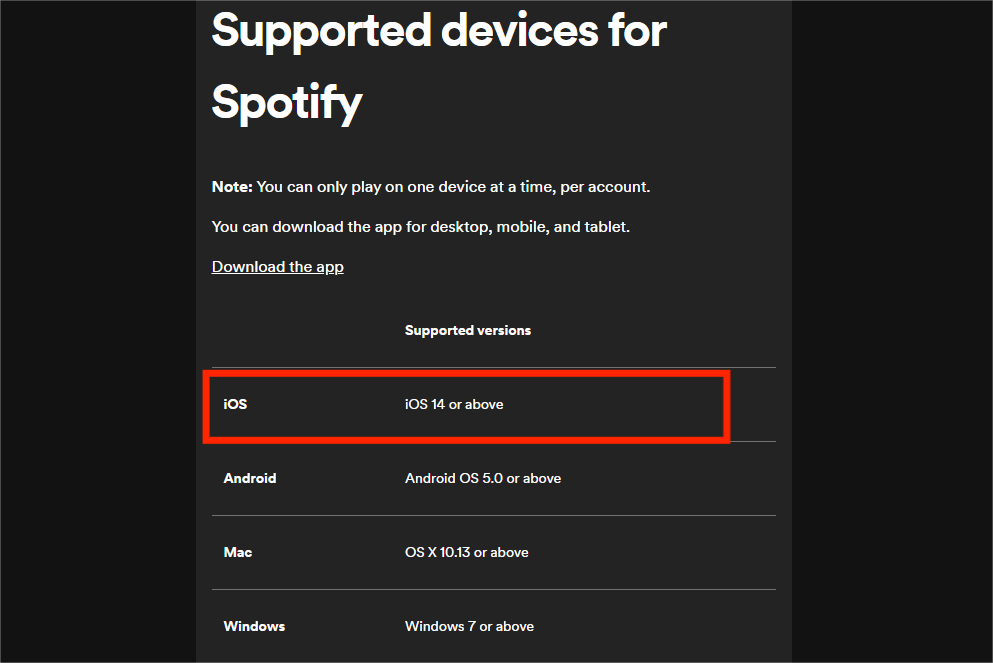
iPod Touch(7세대)에 Spotify를 설치하려면 아래 단계를 따르세요.
1 단계 iPod Touch에서 App Store를 열고 Spotify를 검색하세요. Spotify 앱을 클릭하고 iPod Touch에 다운로드하세요.
2 단계 스포티파이를 실행하세요. 귀하의 계정에 로그인하십시오.
3 단계 7세대 모델은 Wi-Fi를 통해서만 인터넷에 연결되므로 온라인에서 모든 노래나 재생 목록을 탐색할 수 있습니다. Spotify Premium 가입자인 경우 오프라인 재생을 위해 음악을 다운로드할 수 있습니다.
🟠참고 : Apple은 10년 2022월 XNUMX일에 iPod Touch를 중단했습니다. 해당 OS는 여전히 Apple에서 지원되지만(버그 수정만 해당), 언젠가 서비스가 업데이트를 중단할 것이라고 말하기는 어렵습니다.
3부. iPod Classic/Nano/Shuffle에서 Spotify를 재생하는 방법은 무엇입니까?
iPod Classic, iPod Mini, iPod Nano, iPod Shuffle 및 이전 iPod Touch에서 Spotify를 재생하는 방법은 무엇입니까? Spotify에서 다운로드한 노래를 휴대용 미디어 플레이어에서 재생할 수 있도록 하려면 다음과 같은 타사 도구의 도움이 필요합니다. AMusicSoft Spotify Music ConverterSpotify Premium에 가입했는지 여부와 관계없이 AMusicSoft를 사용하면 오프라인에서 들을 수 있도록 모든 음악을 다운로드할 수 있습니다.
AMusicSoft의 고급 디코딩 기술을 사용하면 Spotify에서 DRM 제거 노래. DRM이 없으면 원래 음질과 ID3 태그를 유지하면서 MP3, AAC, FLAC, WAV, AIFF 및 ALAC로 변환할 수 있습니다. 이러한 형식은 모두 Apple iPod, Sony MP3 플레이어, 스마트 스피커 등과 같은 거의 모든 미디어 장치에서 액세스할 수 있습니다. Spotify가 계속 일시중지됩니다. 귀하의 기기에서 다른 음악 플레이어에서 바로 재생할 수 있습니다. 즉, AMusicSoft를 활용한다는 의미입니다. Spotify Music Converter 청취 세션을 무제한으로 만들어 드립니다. 이 변환 도구는 100% 신뢰할 수 있고 보장되며 다른 변환 도구보다 XNUMX배 빠릅니다.
Spotify 음악을 iPod에 다운로드하기
Spotify에서 iPod로 음악을 동기화하는 방법? 첫 번째 단계는 AMusicSoft를 사용하여 iPod 지원 포맷으로 DRM 없는 Spotify 노래를 다운로드하는 것입니다. 방법은 다음과 같습니다.
1 단계 AMusicSoft를 설치하지 않은 경우 Spotify Music Converter 아직 설치 프로그램에 대해 아래 버튼을 클릭하면 설치가 완료된 후 바로 사용할 수 있습니다!
2 단계 AMusicSoft를 엽니다 Spotify Music Converter. 통합된 Spotify 웹 플레이어를 찾을 수 있습니다. Spotify 무료 또는 프리미엄 계정으로 로그인하세요. 이제 iPod에서 재생하고 싶은 노래를 "+" 버튼에 직접 끌어다 놓을 수 있습니다.

3 단계 변환할 노래를 선택하고 나면 이제 MP3, AAC 등과 같은 형식과 변환된 파일의 대상 폴더를 선택하여 쉽게 볼 수 있는 옵션이 제공됩니다.

4 단계 모든 것이 모두 설정되면 "변환" 버튼을 클릭하여 변환을 시작할 수 있습니다. 변환 시간은 배치한 노래 수에 따라 달라집니다.

Spotify 음악을 iPod에 동기화
이제 Spotify 노래가 DRM 없는 오디오 형식이므로 Spotify에서 iPod으로 동기화할 수 있습니다. 귀하의 편의를 위해 아래에 가장 간단한 단계를 제공했습니다.
macOS Mojave 이하 또는 Windows PC
1 단계 Windows용 iTunes를 열고 파일 > 라이브러리에 파일 추가로 이동합니다. Mac용 iTunes를 사용하는 경우 메뉴 막대에서 파일 > 라이브러리에 추가로 이동하세요. 그런 다음 추가하려는 다운로드된 Spotify 음악 파일을 선택합니다.
2 단계 USB 케이블을 사용하여 iPod을 컴퓨터에 연결하십시오. iTunes 창의 왼쪽 상단에 있는 장치 아이콘을 클릭하세요.
3 단계 iTunes 창 왼쪽에 있는 설정 아래 목록에서 음악을 클릭하세요. 음악 동기화 옆의 확인란을 선택합니다. 여기에서 전체 음악 라이브러리를 동기화하거나 "선택한 재생 목록, 아티스트, 앨범 및 장르"를 선택할 수 있습니다.
4 단계 재생 목록 옵션에서 최근 추가됨을 확인하세요. 좋아하는 변환된 Spotify 노래를 모두 선택하세요. 그런 다음 적용을 클릭하여 음악을 iPod으로 전송하십시오.

macOS Catalina 이상에서
1 단계 iPod을 Mac에 연결하세요. 완료되면 Finder 사이드바에 장치가 표시됩니다. Finder 사이드바에서 iPod을 클릭하십시오.
2 단계 버튼 막대에서 음악을 클릭합니다. 음악 동기화를 켜려면 "[사용자의 iPod 이름]에 음악 동기화" 체크상자를 선택하십시오. 체크박스를 선택하면 모든 음악을 기기로 전송하도록 동기화가 설정됩니다. 여기에서 "선택한 재생 목록, 아티스트, 앨범 및 장르"를 선택하세요. 재생 목록 옵션에서 최근 추가됨을 확인하세요. 동기화할 준비가 되면 동기화를 클릭하세요.

파트 4. 최종 단어
이 기사의 모든 내용을 읽은 후 Spotify를 iPod에 동기화하는 방법을 배웠기를 바랍니다. 또한 이제 iPod 장치를 사용하여 좋아하는 Spotify 트랙을 계속해서 들을 수 있기를 바랍니다. Spotify의 프리미엄 사용자가 아닌 경우 언제든지 다운로드하여 설치할 수 있습니다. AMusicSoft Spotify Music Converter 구독 플랜을 지불하지 않고도 iPod에 좋아하는 Spotify 트랙을 저장할 수 있습니다. 그럼 무엇을 기다리고 계신가요? AMusicSoft에서 얻을 수 있는 혜택을 다운로드하고 사용해 보세요. Spotify Music Converter.
사람들은 또한 읽습니다
로버트 패브리는 열렬한 블로거이며, 기술에 관심이 많은 열광자입니다. 그는 몇 가지 팁을 공유함으로써 여러분을 오염시킬 수도 있습니다. 그는 또한 음악에 대한 열정이 있으며, 이 주제에 대해 AMusicSoft에 글을 썼습니다.